Cum se inserează rapid mai multe rânduri sau coloane goale în Excel simultan?
Când trebuie să inserați rapid 10 rânduri goale între rândul 2 și rândul 3 sau introduceți 10 rânduri goale deasupra unui rând specific în Excel, cum ați face? De obicei, puteți introduce fiecare rând gol unul câte unul. Acest articol se concentrează pe modalități dificile de a insera rapid mai multe rânduri sau coloane goale în Excel.
- Introduceți rapid mai multe rânduri sau coloane goale cu comanda Insert
- Introduceți rapid mai multe rânduri sau coloane goale cu tastele rapide 1
- Introduceți rapid mai multe rânduri sau coloane goale cu tastele rapide 2
- Introduceți rapid mai multe rânduri sau coloane goale cu Kutools pentru Excel
- Introduceți mai multe rânduri / coloane goale între fiecare rând / coloană
- Introduceți mai multe rânduri / coloane goale între mai multe rânduri / coloane aleatoriu
Introduceți mai multe rânduri sau coloane goale cu funcția Inserare
De exemplu, trebuie să inserăm 3 rânduri goale între rândul 4 și rândul 5 într-o foaie de lucru, putem aplica caracteristica Inserare pentru a termina lucrarea.
1. Selecta 3 rânduri întregi sub rând 4. (În cazul meu, aleg din rând 5 la rând 7 așa cum este prezentat mai jos captura de ecran.)

2. Clic Acasă > Insera > Introduceți rândurile de foi (Sau Inserați coloane de foaie după cum aveți nevoie).

notițe: De asemenea, puteți să faceți clic dreapta pe rândurile selectate și să selectați Insera din meniul contextual. Vedeți captura de ecran:

Apoi va introduce 3 rânduri goale sub rândul 4 simultan. Puteți insera mai multe coloane goale în același mod. De exemplu, puteți insera rapid 10 coloane goale înainte de Coloana 3.
Introduceți rapid mai multe rânduri / coloane goale între fiecare rând / coloană în Excel
În mod normal, putem insera cu ușurință rânduri goale selectând rânduri, făcând clic dreapta și selectând Inserare din meniul contextual din Excel. Dar cu Kutools pentru Excel Introduceți rânduri și coloane goale caracteristică, puteți insera cu ușurință mai multe rânduri sau coloane goale între două rânduri sau coloane selectate în Excel. Mai mult, acest utilitar acceptă, de asemenea, inserarea de rânduri / coloane goale între fiecare n rânduri / coloane în bloc.

Kutools pentru Excel - Supercharge Excel cu peste 300 de instrumente esențiale. Bucurați-vă de o încercare GRATUITĂ completă de 30 de zile, fără card de credit necesar! Ia-L Acum
Introduceți rapid mai multe rânduri sau coloane goale cu tastele rapide 1
Luăm în continuare exemplul inserării a 3 rânduri goale între rândul 4 și rândul 5. În această metodă, voi introduce tastele rapide pentru a realiza rapid misiunea.
1. Selecta 3 rânduri întregi sub rând 4. (În cazul meu, aleg din rând 5 la rând 7.)
2. Ținând cont Alt tasta fără eliberare, apăsați I cheie și R cheie succesiv.

Acum sunt inserate 3 rânduri goale între rând 4 și rând 5 imediat.
notițe:
(1) Pentru a insera mai multe coloane goale, selectați mai întâi mai multe coloane și apăsați I cheie și C tasta succesiv în timp ce țineți apăsat butonul Alt cheie.
(2) Apăsând butonul F4 tasta va repeta ultima acțiune și va insera 3 rânduri de fiecare dată.

Introduceți rapid mai multe rânduri sau coloane goale cu tastele rapide 2
De asemenea, puteți aplica combinația de taste rapide Ctrl + Schimba + + tastele din tastatura de e-mail pentru a insera cu ușurință mai multe rânduri sau coloane goale.
1. Selecta 3 rânduri întregi sub rând 4. (În cazul meu, aleg din rând 5 la rând 7.)
2. presa Ctrl, Schimba, și + simultan.

notițe:
(1) Pentru a insera mai multe coloane goale, selectați mai întâi mai multe coloane și apoi apăsați Ctrl, Schimba, și + cheile împreună.
(2) Apăsând butonul F4 tasta va repeta ultima acțiune și va insera 3 rânduri de fiecare dată.
Introduceți rapid mai multe rânduri sau coloane goale cu Kutools pentru Excel
Există o modalitate de a insera mai multe rânduri sau coloane goale, fără a contabiliza și a selecta cantitatea corectă de rânduri și nici a apăsa F4 în mod repetat? Da cel Kutools pentru Excel's Introduceți rânduri și coloane goale instrumentul vă poate ajuta să vă descurcați convenabil.
Kutools pentru Excel - Supercharge Excel cu peste 300 de instrumente esențiale. Bucurați-vă de o încercare GRATUITĂ completă de 30 de zile, fără card de credit necesar! Ia-L Acum
După instalare Kutools pentru Excel, faceți următoarele:
1. Selectează rând 4 și rând 5 în acest caz și faceți clic pe Kutools > Insera > Introduceți rânduri și coloane goale, vezi captura de ecran:

2. În Introduceți rânduri și coloane goale caseta de dialog, alegeți Tipul de inserare ai nevoie. introduce 1 în Interval de și introduceți 10 in Rânduri cutie a Opţiuni secțiune. Vedeți captura de ecran:

3. Apoi apasa OK, și 10 rânduri goale sunt inserate între rândul 4 și rândul 5 dintr-o clipită.

Introduceți rânduri și coloane goale caracteristica lui este la îndemână pentru a insera mai multe rânduri / coloane goale între două sau la fiecare n rânduri / coloane. Aveți o încercare gratuită!
Introduceți mai multe rânduri / coloane goale între fiecare rând / coloană
Kutools pentru Excel </strong> 's Inserați rânduri și coloane goale caracteristica poate introduce, de asemenea, mai multe rânduri goale sau coloane între fiecare n rânduri sau coloane cu ușurință într-o selecție.
Kutools pentru Excel - Supercharge Excel cu peste 300 de instrumente esențiale. Bucurați-vă de o încercare GRATUITĂ completă de 30 de zile, fără card de credit necesar! Ia-L Acum
1. Selectați intervalul pentru care veți adăuga mai multe rânduri sau coloane goale între fiecare n rânduri sau coloane și faceți clic Kutools > Insera > Introduceți rânduri și coloane goale.
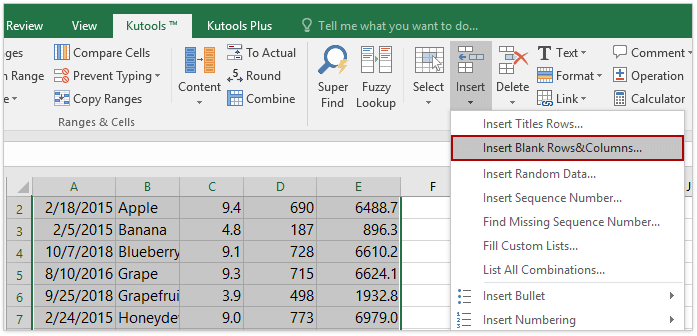
2. În dialogul Inserați rânduri și coloane goale, vă rugăm:
(1) Verificați Rânduri goale or Coloane goale opțiune după cum aveți nevoie;
(2) Specificați intervalul după cum aveți nevoie. De exemplu, trebuie să inserați rânduri goale între fiecare 2 rânduri, vă rugăm să introduceți 2 în Interval de cutie;
(3) Specificați numărul de rânduri goale pe care le veți introduce între fiecare n rânduri sau coloane din Rânduri cutie (sau Coloanăcaseta s).

3. clic pe Ok butonul.
Acum veți vedea că numărul specificat de rânduri sau coloane goale sunt inserate la un anumit interval de rânduri sau coloane din selecție.

Introduceți rânduri și coloane goale caracteristica lui este la îndemână pentru a insera mai multe rânduri / coloane goale între două sau la fiecare n rânduri / coloane. Aveți o încercare gratuită!
Introduceți mai multe rânduri / coloane goale între mai multe rânduri / coloane aleatoriu
Această metodă va introduce caracteristica Sort Range Randomly pentru a insera cu ușurință mai multe rânduri sau coloane goale între mai multe rânduri sau coloane în Excel.
Kutools pentru Excel - Supercharge Excel cu peste 300 de instrumente esențiale. Bucurați-vă de o încercare GRATUITĂ completă de 30 de zile, fără card de credit necesar! Ia-L Acum
1. Selectați intervalul pe care îl veți insera în mod aleatoriu rânduri goale (sau coloane) și rândurile goale de sub interval (sau coloane goale chiar până la interval). Vedeți captura de ecran:

2. Clic Kutools > Gamă > Sortați gama aleatoriu. Vedeți captura de ecran:
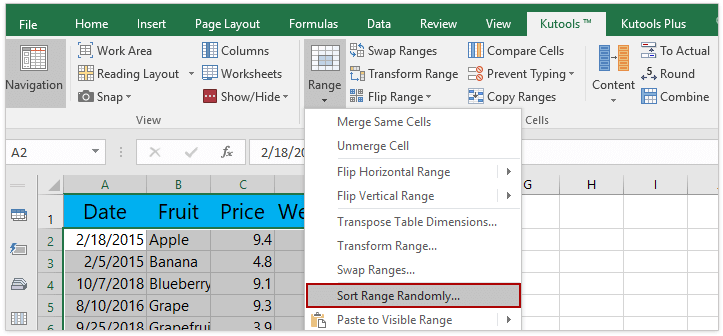
3. În dialogul Sortare aleatorie, verificați Rânduri întregi (Sau Coloane întregi) sub opțiunea Sortează și faceți clic pe Aplică butonul.

Acum rândurile goale selectate (sau coloanele goale) sunt inserate aleatoriu în intervalul specificat. Vedeți captura de ecran:

Acest lucru la îndemână Sortați gama aleatoriu caracteristica poate sorta celulele din selecție, fiecare rând / coloană și poate selecta și un anumit număr de celule / rânduri / coloane din selecție. Aveți o încercare gratuită!
Notă: eliminați rapid toate rândurile goale
Cu Ștergeți rândurile goale caracteristică a Kutools pentru Excel, puteți elimina rapid toate rândurile goale din intervalul selectat, foaia de lucru activă, foile de lucru selectate sau întregul registru de lucru cu un singur clic!

Kutools pentru Excel - Supercharge Excel cu peste 300 de instrumente esențiale. Bucurați-vă de o încercare GRATUITĂ completă de 30 de zile, fără card de credit necesar! Ia-L Acum
Demo: introduceți mai multe rânduri sau coloane goale în Excel
Articole pe aceeași temă
Cele mai bune instrumente de productivitate de birou
Îmbunătățiți-vă abilitățile Excel cu Kutools pentru Excel și experimentați eficiența ca niciodată. Kutools pentru Excel oferă peste 300 de funcții avansate pentru a crește productivitatea și a economisi timp. Faceți clic aici pentru a obține funcția de care aveți cea mai mare nevoie...

Fila Office aduce interfața cu file în Office și vă face munca mult mai ușoară
- Activați editarea și citirea cu file în Word, Excel, PowerPoint, Publisher, Access, Visio și Project.
- Deschideți și creați mai multe documente în filele noi ale aceleiași ferestre, mai degrabă decât în ferestrele noi.
- Vă crește productivitatea cu 50% și reduce sute de clicuri de mouse pentru dvs. în fiecare zi!
